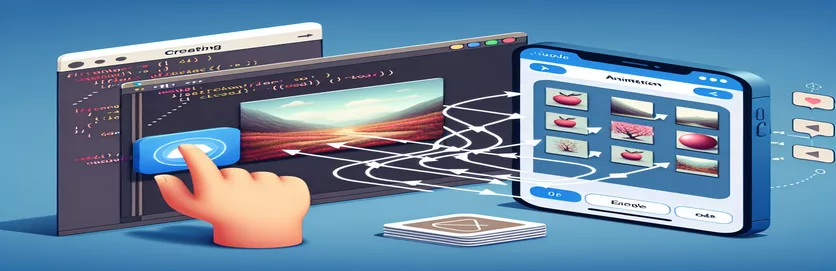എങ്ങനെ മേഘങ്ങളെ എന്നെന്നേക്കുമായി ചലിപ്പിക്കാം: iOS-ൽ ഒരു ലളിതമായ ലൂപ്പിംഗ് ആനിമേഷൻ
iOS ഡെവലപ്മെൻ്റിൽ, ഉപയോക്താക്കൾ ഇഷ്ടപ്പെടുന്ന ചലനാത്മകവും ആകർഷകവുമായ ഒരു ഘടകം ചേർക്കുന്നതിലൂടെ ആനിമേഷനുകൾക്ക് യഥാർത്ഥത്തിൽ ഒരു ആപ്പിനെ ജീവസുറ്റതാക്കാൻ കഴിയും. 🌥️ നിങ്ങൾ സൃഷ്ടിക്കാൻ ആഗ്രഹിച്ചേക്കാവുന്ന ഒരു പൊതു ആനിമേഷൻ സ്ക്രീനിലുടനീളം മേഘങ്ങളെ ചലിപ്പിക്കുന്നത് പോലെ സുഗമവും ലൂപ്പിംഗ് ഇഫക്റ്റും ആണ്. ലളിതവും എന്നാൽ ദൃശ്യപരമായി ആകർഷകവുമായ ഈ ആനിമേഷൻ പലപ്പോഴും ഗെയിമുകളിലും കാലാവസ്ഥാ ആപ്പുകളിലും വ്യക്തിഗത പ്രോജക്റ്റുകളിലും പോലും ശാന്തമായ അന്തരീക്ഷം സൃഷ്ടിക്കാൻ ഉപയോഗിക്കുന്നു. നിങ്ങൾ iOS-ൽ ആനിമേഷനിൽ പുതിയ ആളാണെങ്കിൽ, അത് എങ്ങനെ തടസ്സമില്ലാത്തതാക്കാമെന്നും തകരാറുകൾ ഒഴിവാക്കാമെന്നും നിങ്ങൾ ചിന്തിച്ചേക്കാം.
ഒരു ആപ്പ് തുറക്കുന്നത് സങ്കൽപ്പിക്കുക, ഉടൻ തന്നെ മേഘങ്ങൾ സ്ക്രീനിലുടനീളം മെല്ലെ ഒഴുകുന്നത് കാണുകയും തികഞ്ഞ ശാന്തമായ പശ്ചാത്തലം സൃഷ്ടിക്കുകയും ചെയ്യുക. സ്വിഫ്റ്റിലെ `UIImageView`, `UIView` ആനിമേഷനുകൾ ഉപയോഗിച്ച് ഇത്തരത്തിലുള്ള പ്രഭാവം നേടാനാകും. ഒരേ ചിത്രം (ഈ സാഹചര്യത്തിൽ ക്ലൗഡ്) ഒന്നിലധികം തവണ ആനിമേറ്റ് ചെയ്യുക എന്നതാണ് അടിസ്ഥാന ആശയം, അങ്ങനെ അത് തുടർച്ചയായി ചലിക്കുന്നതായി തോന്നുന്നു. എന്നിരുന്നാലും, ഇത് എല്ലായ്പ്പോഴും തോന്നുന്നത്ര എളുപ്പമല്ല. ആനിമേഷൻ സുഗമമാക്കാൻ ശ്രമിക്കുമ്പോൾ, പ്രത്യേകിച്ച് ആവർത്തിച്ചുള്ള ചിത്രങ്ങൾ കൈകാര്യം ചെയ്യുമ്പോൾ, ഡെവലപ്പർമാർ പലപ്പോഴും നേരിടുന്ന ചില അപകടങ്ങളുണ്ട്.
നിങ്ങൾ ഈ ഇഫക്റ്റ് സജ്ജീകരിക്കാൻ ശ്രമിക്കുകയും മേഘങ്ങൾ തെറ്റായ ദിശയിലേക്ക് നീങ്ങുകയോ അപ്രത്യക്ഷമാകുകയോ ചെയ്യുന്നത് പോലുള്ള പ്രശ്നങ്ങൾ നേരിടുകയാണെങ്കിൽ, നിങ്ങൾ ഒറ്റയ്ക്കല്ല. തെറ്റായ ഫ്രെയിം കൈകാര്യം ചെയ്യുന്നതിൽ നിന്നോ ആനിമേഷൻ കോൺഫിഗറേഷനിൽ നിന്നോ ഉണ്ടാകുന്ന സാധാരണ പ്രശ്നങ്ങളാണിവ. എന്നാൽ വിഷമിക്കേണ്ട - നിങ്ങളുടെ ആനിമേഷൻ തടസ്സങ്ങളില്ലാതെ പ്രവർത്തിക്കുന്നുവെന്ന് ഉറപ്പാക്കിക്കൊണ്ട് ഈ പ്രശ്നങ്ങൾ പരിഹരിക്കുന്നതിനുള്ള ഘട്ടങ്ങളിലൂടെ ഈ ഗൈഡ് നിങ്ങളെ നയിക്കും. മേഘങ്ങളെ ആനിമേറ്റ് ചെയ്യാനുള്ള എൻ്റെ ആദ്യ ശ്രമം പോലെ, മികച്ച ഫലം ലഭിക്കുന്നതിന് മുമ്പ് നിങ്ങൾ കുറച്ച് കാര്യങ്ങൾ ക്രമീകരിക്കേണ്ടതായി വന്നേക്കാം. 😅
ഇപ്പോൾ, ആ മേഘങ്ങൾ ഒരു തികഞ്ഞ ലൂപ്പിൽ ചലിപ്പിക്കുന്നതിനുള്ള പരിഹാരത്തിലേക്ക് കടക്കാം. രണ്ട് ഇമേജ് കാഴ്ചകളും അൽപ്പം ആനിമേഷൻ മാജിക്കും ഉപയോഗിക്കുന്നതിലൂടെ, നിങ്ങളുടെ ആപ്പ് മിനുസമാർന്നതും മിനുസമാർന്നതുമായി നിലനിർത്തുന്ന അനന്തവും ദ്രവരൂപത്തിലുള്ളതുമായ ചലനം നിങ്ങൾ സൃഷ്ടിക്കും. ആനിമേഷൻ ശരിയാക്കാനും ആ മേഘങ്ങൾ ശരിയായ രീതിയിൽ നീങ്ങാനും തയ്യാറാണോ? നമുക്ക് പോകാം!
| കമാൻഡ് | ഉപയോഗത്തിൻ്റെ ഉദാഹരണം |
|---|---|
| UIView.animate | ഈ കമാൻഡ് ഒരു നിർദ്ദിഷ്ട കാലയളവിലെ കാഴ്ചകൾ ആനിമേറ്റ് ചെയ്യാൻ ഉപയോഗിക്കുന്നു. ഈ സാഹചര്യത്തിൽ, ഇത് ക്ലൗഡ് ഇമേജുകളെ ആനിമേറ്റ് ചെയ്യുന്നു, ലൂപ്പിംഗ് ഇഫക്റ്റ് സൃഷ്ടിക്കുന്നു. ഉദാഹരണം: UIView.animate(Duration: totalDuration, കാലതാമസം: 0.0, ഓപ്ഷനുകൾ: [.repeat, .curveLinear], ആനിമേഷനുകൾ: { ... }) |
| frame.origin.x | ഫ്രെയിം പ്രോപ്പർട്ടി ഒരു കാഴ്ചയുടെ സ്ഥാനത്തെയും വലുപ്പത്തെയും പ്രതിനിധീകരിക്കുന്നു. Original.x പ്രത്യേകമായി തിരശ്ചീന സ്ഥാനം സജ്ജമാക്കുന്നു. ഉദാഹരണം: ചിത്രം ഇടത്തേക്ക് നീക്കാൻ cloudsImageView1.frame.origin.x -= self.screenSize. |
| CGRect | 2D സ്പെയ്സിൽ ദീർഘചതുരാകൃതിയിലുള്ള പ്രദേശം നിർവചിക്കാൻ CGRect ഘടന ഉപയോഗിക്കുന്നു. UIImageView-ൻ്റെ പ്രാരംഭ സ്ഥാനവും വലുപ്പവും സജ്ജമാക്കാൻ ഇത് ഇവിടെ ഉപയോഗിക്കുന്നു. ഉദാഹരണം: cloudsImageView1.frame = CGRect(x: 0, y: 100, വീതി: സ്ക്രീനിൻ്റെ വലിപ്പം, ഉയരം: 100) |
| UIView.AnimationOptions | ആനിമേഷൻ എങ്ങനെ പ്രവർത്തിക്കണമെന്ന് ഈ ഓപ്ഷൻ വ്യക്തമാക്കുന്നു. .repeat പോലുള്ള ഓപ്ഷനുകൾ ആനിമേഷൻ ലൂപ്പ് ഉണ്ടാക്കുക, കൂടാതെ .curveLinear സ്പീഡ് കർവ് നിർവചിക്കുന്നു. ഉദാഹരണം: UIView.animate(Duration: totalDuration, കാലതാമസം: 0.0, ഓപ്ഷനുകൾ: [.repeat, .curveLinear], ...) |
| weak self | ക്ലോസറുകളിൽ, റിടെയിൻ സൈക്കിളുകൾ തടയാൻ ദുർബലമായ സ്വയം ഉപയോഗിക്കുന്നു, ഇത് മെമ്മറി ലീക്കുകൾക്ക് കാരണമാകും. ആനിമേഷൻ സമയത്ത് വ്യൂ കൺട്രോളർ സ്വയം ശക്തമായി പരാമർശിക്കുന്നില്ലെന്ന് ഇത് ഉറപ്പാക്കുന്നു. ഉദാഹരണം: പൂർത്തീകരണം: { [ദുർബലമായ സ്വയം] _ സ്വയം?.optimizeMemory() } |
| recycleClouds() | ഈ ഇഷ്ടാനുസൃത ഫംഗ്ഷൻ, സ്ക്രീൻ പരിധിക്ക് പുറത്തേക്ക് നീങ്ങിയാൽ ചിത്രങ്ങളുടെ സ്ഥാനം പുനഃസജ്ജമാക്കാൻ ഉപയോഗിക്കുന്നു, ക്ലൗഡ് ഇമേജുകൾ വീണ്ടും ഉപയോഗിക്കുകയും തടസ്സമില്ലാതെ ലൂപ്പ് ചെയ്യുകയും ചെയ്യുന്നു. ഉദാഹരണം: self?.recycleClouds() |
| UIImageView | ആപ്പിൽ ചിത്രങ്ങൾ പ്രദർശിപ്പിക്കാൻ UIImageView ക്ലാസ് ഉപയോഗിക്കുന്നു. ഈ ആനിമേഷനിൽ ക്ലൗഡ് ഇമേജ് പ്രദർശിപ്പിക്കുന്നതിന് ഇത് നിർണായകമാണ്. ഉദാഹരണം: cloudsImageView1 = UIImageView(ചിത്രം: cloudImage) |
| UIScreen.main.bounds | ഉപകരണത്തിൻ്റെ സ്ക്രീനിൻ്റെ അളവുകൾ ലഭിക്കാൻ ഈ കമാൻഡ് ഉപയോഗിക്കുന്നു, ഇത് ഇമേജുകൾ ശരിയായി സ്ഥാപിക്കുന്നതിന് അത്യന്താപേക്ഷിതമാണ്. ഉദാഹരണം: screenSize = UIScreen.main.bounds.width എന്ന് അനുവദിക്കുക |
| totalDuration | ഈ വേരിയബിൾ ആനിമേഷൻ്റെ ദൈർഘ്യം നിയന്ത്രിക്കുന്നു. ഇത് ക്രമീകരിക്കുന്നതിലൂടെ ആനിമേഷൻ എത്ര വേഗത്തിലോ മന്ദഗതിയിലോ പ്രവർത്തിക്കുന്നു എന്നത് മാറ്റാനാകും. ഉദാഹരണം: മൊത്തം ദൈർഘ്യം = 20.0 |
iOS-ൽ ക്ലൗഡ് ആനിമേഷൻ സ്ക്രിപ്റ്റ് എങ്ങനെ പ്രവർത്തിക്കുന്നു
മുകളിൽ നൽകിയിരിക്കുന്ന സ്ക്രിപ്റ്റ് ഉദാഹരണത്തിൽ, ഒരു iOS ആപ്പിൽ അനന്തമായി ലൂപ്പ് ചെയ്യുന്ന സുഗമമായ, തുടർച്ചയായ ക്ലൗഡ് ആനിമേഷൻ സൃഷ്ടിക്കുക എന്നതാണ് ലക്ഷ്യം. രണ്ട് ആനിമേറ്റ് ചെയ്യുക എന്നതാണ് പ്രധാന ആശയം UIImageView ഒരേ ക്ലൗഡ് ഇമേജുള്ള സന്ദർഭങ്ങൾ, അവയെ സ്ക്രീനിലുടനീളം തിരശ്ചീനമായി നീക്കുന്നു. ഫ്രെയിമുകൾ ഉപയോഗിച്ച് അവരുടെ സ്ഥാനങ്ങൾ ക്രമീകരിച്ചാണ് ഇത് ചെയ്യുന്നത് ഉത്ഭവം.x സ്വത്തും ഈ സ്ഥാനങ്ങളിൽ ആനിമേഷൻ പ്രയോഗിക്കലും. രണ്ട് ഇമേജ് കാഴ്ചകൾ ഉപയോഗിച്ചിരിക്കുന്നതിനാൽ ഒന്ന് സ്ക്രീനിൽ നിന്ന് നീങ്ങുമ്പോൾ, മറ്റൊന്ന് അതിൻ്റെ സ്ഥാനം പിടിക്കാൻ തയ്യാറാണ്, ഇത് തടസ്സമില്ലാത്ത ലൂപ്പിൻ്റെ പ്രഭാവം സൃഷ്ടിക്കുന്നു. ഇമേജ് കാഴ്ചകളുടെ ചലനം ആനിമേറ്റ് ചെയ്യുന്നതിലൂടെ, മേഘങ്ങൾ ആകാശത്ത് നിരന്തരം ഒഴുകുന്നു എന്ന മിഥ്യാധാരണ നിങ്ങൾക്ക് നൽകാം. 🚀
കോഡിൻ്റെ പ്രധാന ഘടകങ്ങൾ നമുക്ക് വിഭജിക്കാം. രണ്ട് ഇമേജ് കാഴ്ചകൾ സൃഷ്ടിക്കുക എന്നതാണ് ആദ്യപടി, ഓരോന്നിനും ഒരേ മേഘങ്ങളുടെ ചിത്രം. ഈ ഇമേജ് കാഴ്ചകൾ സ്ക്രീനിൽ വശങ്ങളിലായി സ്ഥാപിച്ചിരിക്കുന്നു, രണ്ടാമത്തെ ഇമേജ് കാഴ്ച ആദ്യത്തേത് അവസാനിക്കുന്നിടത്ത് ആരംഭിച്ച് തുടർച്ചയായ ചക്രവാളം സൃഷ്ടിക്കുന്നു. ആദ്യത്തെ ഇമേജ് വ്യൂ സ്ക്രീനിൻ്റെ അരികിൽ എത്തുമ്പോൾ, രണ്ടാമത്തെ ഇമേജ് വ്യൂ ഏറ്റെടുക്കാൻ തയ്യാറാണെന്ന് ഉറപ്പാക്കാൻ ഈ സജ്ജീകരണം നിർണായകമാണ്. ചിത്ര കാഴ്ചകളുടെ സ്ഥാനങ്ങൾ ഇത് ഉപയോഗിച്ച് നിയന്ത്രിക്കപ്പെടുന്നു ഫ്രെയിം പ്രോപ്പർട്ടി, ഇത് രക്ഷാകർതൃ കാഴ്ചയ്ക്കുള്ളിലെ കാഴ്ചകളുടെ വലുപ്പവും സ്ഥാനവും നിർവചിക്കുന്നു. ഓരോ ഇമേജ് കാഴ്ചയും വ്യത്യസ്ത x-സ്ഥാനത്ത് നിന്ന് ആരംഭിക്കുന്നു: ഒന്ന് 0-ൽ ആരംഭിക്കുന്നു, മറ്റൊന്ന് സ്ക്രീനിൻ്റെ വീതിയിൽ ആരംഭിക്കുന്നു.
ഇമേജ് കാഴ്ചകൾ സജ്ജീകരിച്ചുകഴിഞ്ഞാൽ, അവയെ ആനിമേറ്റ് ചെയ്യുക എന്നതാണ് അടുത്ത ഘട്ടം. ഉപയോഗിച്ചാണ് ഇത് ചെയ്യുന്നത് UIView.animate ഫംഗ്ഷൻ, കാലക്രമേണ കാഴ്ചകൾ ആനിമേറ്റുചെയ്യുന്നതിന് ഉത്തരവാദിയാണ്. ദി UIView.animate ഫംഗ്ഷൻ നിരവധി പാരാമീറ്ററുകൾ എടുക്കുന്നു: ആനിമേഷൻ്റെ ദൈർഘ്യം, ആനിമേഷൻ ആരംഭിക്കുന്നതിന് മുമ്പുള്ള കാലതാമസം, ആനിമേഷൻ ഓപ്ഷനുകൾ (ആനിമേഷൻ ആവർത്തിക്കുന്നത് പോലെ), പ്രയോഗിക്കേണ്ട ആനിമേഷനുകളുടെ ബ്ലോക്ക്. ഈ സാഹചര്യത്തിൽ, ആനിമേഷൻ ദൈർഘ്യം 20 സെക്കൻഡായി സജ്ജീകരിച്ചിരിക്കുന്നു, കൂടാതെ ആനിമേഷൻ ശാശ്വതമായി ആവർത്തിക്കാൻ സജ്ജീകരിച്ചിരിക്കുന്നു .ആവർത്തിക്കുക ഓപ്ഷൻ. ദി .കർവ് ലീനിയർ ആനിമേഷൻ സ്ഥിരമായ വേഗതയിൽ പ്രവർത്തിക്കുന്നുവെന്ന് ഓപ്ഷൻ ഉറപ്പാക്കുന്നു, ഇത് സുഗമവും രേഖീയവുമായ ചലനം സൃഷ്ടിക്കുന്നു. ചിത്രങ്ങൾ അവയുടെ ഓഫ്സെറ്റ് ചെയ്തുകൊണ്ട് തിരശ്ചീനമായി നീക്കുന്നു ഉത്ഭവം.x സ്ക്രീൻ വീതി പ്രകാരം.
എന്നിരുന്നാലും, ചിത്രങ്ങൾ അപ്രത്യക്ഷമാകുകയോ തെറ്റായ ദിശയിലേക്ക് നീങ്ങുകയോ ചെയ്യുന്നത് പോലുള്ള അഭികാമ്യമല്ലാത്ത ഫലങ്ങൾ കോഡിന് സൃഷ്ടിക്കാൻ കഴിയും. ഇത് കാരണം ഫ്രെയിം ഇമേജുകൾ ഓഫ് സ്ക്രീനിലേക്ക് നീങ്ങുമ്പോൾ അവ പുനഃസജ്ജമാക്കാതെ പ്രോപ്പർട്ടി നേരിട്ട് പരിഷ്ക്കരിക്കപ്പെടുന്നു. പോലൊരു രീതി ഉപയോഗിക്കുക എന്നതാണ് പരിഹാരം റീസൈക്കിൾ ക്ലൗഡുകൾ, സ്ക്രീൻ പരിധിക്കപ്പുറത്തേക്ക് നീങ്ങുമ്പോൾ ഇമേജ് കാഴ്ചകളുടെ സ്ഥാനം പുനഃസജ്ജമാക്കുന്നു. ചിത്രങ്ങൾ അപ്രത്യക്ഷമാകാതെ, തടസ്സങ്ങളില്ലാതെ ലൂപ്പ് ചെയ്യുന്നുവെന്ന് ഇത് ഉറപ്പാക്കുന്നു. ഈ രീതി ഇമേജ് കാഴ്ചകളുടെ x-സ്ഥാനം പരിശോധിക്കുന്നു, ഒന്ന് ഓഫ്-സ്ക്രീനിൽ നീങ്ങുമ്പോൾ, അത് മറുവശത്തേക്ക് പുനഃസജ്ജമാക്കുന്നു, ഇത് ലൂപ്പ് തുടരാൻ അനുവദിക്കുന്നു. കൂടാതെ, ഉപയോഗിക്കുന്നത് ദുർബലമായ സ്വയം കംപ്ലീഷൻ ബ്ലോക്കിനുള്ളിൽ ശക്തമായ റഫറൻസ് സൈക്കിളുകൾ കാരണം മെമ്മറി ലീക്കുകൾ ഇല്ലെന്ന് ഉറപ്പാക്കുന്നു, ഇത് ആപ്പിൻ്റെ പ്രകടനം മെച്ചപ്പെടുത്തുന്നു.
UIImageView ഉപയോഗിച്ച് iOS-ൽ ഒരു ലൂപ്പിംഗ് ക്ലൗഡ് ആനിമേഷൻ സൃഷ്ടിക്കുന്നു
തടസ്സമില്ലാത്ത ക്ലൗഡ് ആനിമേഷൻ ലൂപ്പ് സൃഷ്ടിക്കുന്നതിന് രണ്ട് UIImageView ഒബ്ജക്റ്റുകൾ ആനിമേറ്റ് ചെയ്യുന്നതിന് ഈ പരിഹാരം UIKit ഫ്രെയിംവർക്കിനൊപ്പം Swift ഉപയോഗിക്കുന്നു.
import UIKitclass ViewController: UIViewController {var cloudsImageView1: UIImageView!var cloudsImageView2: UIImageView!let screenSize = UIScreen.main.bounds.widthlet cloudImage = UIImage(named: "cloud.png")override func viewDidLoad() {super.viewDidLoad()setupClouds()animateClouds()}func setupClouds() {cloudsImageView1 = UIImageView(image: cloudImage)cloudsImageView2 = UIImageView(image: cloudImage)cloudsImageView1.frame = CGRect(x: 0, y: 100, width: screenSize, height: 100)cloudsImageView2.frame = CGRect(x: screenSize, y: 100, width: screenSize, height: 100)view.addSubview(cloudsImageView1)view.addSubview(cloudsImageView2)}func animateClouds() {UIView.animate(withDuration: 20.0, delay: 0.0, options: [.repeat, .curveLinear], animations: {self.cloudsImageView1.frame.origin.x -= self.screenSizeself.cloudsImageView2.frame.origin.x -= self.screenSize}, completion: nil)}}
മെച്ചപ്പെട്ട ഇമേജ് റീസൈക്ലിംഗും ദിശ കൈകാര്യം ചെയ്യലും ഉപയോഗിച്ച് ക്ലൗഡ് ആനിമേഷൻ പരിഹരിക്കുന്നു
ഈ രീതി സ്വിഫ്റ്റും യുഐകിറ്റും ഉപയോഗിച്ച് ക്ലൗഡ് ഇമേജ് ലൂപ്പിംഗ് കൂടുതൽ സങ്കീർണ്ണമായ സമീപനത്തിലൂടെ കൈകാര്യം ചെയ്യുന്നു, ഇമേജ് വ്യൂ റീസൈക്ലിംഗ് ഉപയോഗിച്ച് അപ്രത്യക്ഷമാകുന്ന ചിത്രങ്ങൾ തടയാനും സുഗമമായ തുടർച്ചയായ ആനിമേഷൻ ഉറപ്പാക്കാനും ഉപയോഗിക്കുന്നു.
import UIKitclass ViewController: UIViewController {var cloudsImageView1: UIImageView!var cloudsImageView2: UIImageView!let screenSize = UIScreen.main.bounds.widthlet cloudImage = UIImage(named: "cloud.png")override func viewDidLoad() {super.viewDidLoad()setupClouds()animateClouds()}func setupClouds() {cloudsImageView1 = UIImageView(image: cloudImage)cloudsImageView2 = UIImageView(image: cloudImage)cloudsImageView1.frame = CGRect(x: 0, y: 100, width: screenSize, height: 100)cloudsImageView2.frame = CGRect(x: screenSize, y: 100, width: screenSize, height: 100)view.addSubview(cloudsImageView1)view.addSubview(cloudsImageView2)}func animateClouds() {let totalDuration = 20.0let animationOptions: UIView.AnimationOptions = [.repeat, .curveLinear]UIView.animate(withDuration: totalDuration, delay: 0.0, options: animationOptions, animations: {self.cloudsImageView1.frame.origin.x -= self.screenSizeself.cloudsImageView2.frame.origin.x -= self.screenSize}) { [weak self] _ inself?.recycleClouds()}}func recycleClouds() {if cloudsImageView1.frame.origin.x <= -screenSize {cloudsImageView1.frame.origin.x = screenSize}if cloudsImageView2.frame.origin.x <= -screenSize {cloudsImageView2.frame.origin.x = screenSize}}}
കാര്യക്ഷമമായ മെമ്മറി ഉപയോഗത്തോടുകൂടിയ ഒപ്റ്റിമൈസ് ചെയ്ത ക്ലൗഡ് ആനിമേഷൻ
മെമ്മറി ഒപ്റ്റിമൈസേഷൻ ടെക്നിക്കുകൾ ഉപയോഗിച്ച് കൂടുതൽ കാര്യക്ഷമമായ ആനിമേഷൻ തന്ത്രം ഉപയോഗിച്ച് ഈ പരിഹാരം മുമ്പത്തെ ഉദാഹരണത്തെ പരിഷ്കരിക്കുന്നു, പ്രത്യേകിച്ചും സങ്കീർണ്ണമായതോ വലിയതോതിലുള്ളതോ ആയ ആപ്പുകൾക്ക് സഹായകമാണ്.
import UIKitclass ViewController: UIViewController {var cloudsImageView1: UIImageView!var cloudsImageView2: UIImageView!let screenSize = UIScreen.main.bounds.widthlet cloudImage = UIImage(named: "cloud.png")var totalDuration = 20.0override func viewDidLoad() {super.viewDidLoad()setupClouds()animateClouds()}func setupClouds() {cloudsImageView1 = UIImageView(image: cloudImage)cloudsImageView2 = UIImageView(image: cloudImage)cloudsImageView1.frame = CGRect(x: 0, y: 100, width: screenSize, height: 100)cloudsImageView2.frame = CGRect(x: screenSize, y: 100, width: screenSize, height: 100)view.addSubview(cloudsImageView1)view.addSubview(cloudsImageView2)}func animateClouds() {UIView.animate(withDuration: totalDuration, delay: 0.0, options: [.repeat, .curveLinear], animations: {self.cloudsImageView1.frame.origin.x -= self.screenSizeself.cloudsImageView2.frame.origin.x -= self.screenSize}, completion: { [weak self] _ inself?.optimizeMemory()})}func optimizeMemory() {if cloudsImageView1.frame.origin.x <= -screenSize {cloudsImageView1.frame.origin.x = screenSize}if cloudsImageView2.frame.origin.x <= -screenSize {cloudsImageView2.frame.origin.x = screenSize}}}
iOS-ൽ തടസ്സമില്ലാത്ത ക്ലൗഡ് ആനിമേഷൻ സൃഷ്ടിക്കുന്നു
ഒരു iOS ആപ്പിലെ ക്ലൗഡ് ഡ്രിഫ്റ്റ് പോലെയുള്ള ഒരു ലൂപ്പിംഗ് ഇമേജ് ആനിമേറ്റ് ചെയ്യുന്നതിന്, വിഷ്വൽ ഇഫക്റ്റുകളും പ്രകടനവും ശ്രദ്ധാപൂർവ്വം പരിഗണിക്കേണ്ടതുണ്ട്. സ്ക്രീനിലുടനീളം ചലിക്കുന്ന മേഘങ്ങളുടെ അനന്തമായ ലൂപ്പ് നേടാൻ നിങ്ങൾ ശ്രമിക്കുമ്പോൾ, അഭിസംബോധന ചെയ്യേണ്ട ചില പ്രധാന ഘടകങ്ങളുണ്ട്: സമയം, ദിശ, കാഴ്ചകൾ എങ്ങനെ കൈകാര്യം ചെയ്യുന്നു. നിങ്ങളുടെ ആനിമേഷൻ സുഗമമാക്കുന്നതിനുള്ള ഏറ്റവും പ്രധാനപ്പെട്ട ഘടകങ്ങളിലൊന്ന് ഇമേജ് കാഴ്ചകൾ കാര്യക്ഷമമായി കൈകാര്യം ചെയ്യുക എന്നതാണ്, അതിനാൽ അവ അപ്രത്യക്ഷമാകുകയോ കുടുങ്ങിപ്പോകുകയോ ചെയ്യില്ല. രണ്ടെണ്ണം ഉപയോഗിക്കുന്നു UIImageView ഒരു ചിത്രം സ്ക്രീനിന് പുറത്തേക്ക് നീങ്ങുമ്പോഴും മറ്റൊന്ന് അതിൻ്റെ സ്ഥാനം പിടിക്കുമ്പോഴും മേഘങ്ങൾ നിരന്തരം ചലിക്കുന്നതായി തോന്നുന്നുവെന്ന് ഉറപ്പാക്കാൻ ആനിമേഷൻ്റെ ഉദാഹരണങ്ങൾ സഹായിക്കുന്നു. സ്ക്രീനിൻ്റെ അരികിലൂടെ നീങ്ങിയാൽ ചിത്രങ്ങൾ പുനഃസജ്ജമാക്കിയെന്ന് ഉറപ്പാക്കേണ്ടത് അത്യാവശ്യമാണ്. ഈ പുനഃസജ്ജീകരണം കൂടാതെ, ആനിമേഷൻ തകർക്കാൻ കഴിയും, ഇത് മേഘങ്ങൾ അപ്രത്യക്ഷമാകുകയോ ലൂപ്പിൽ വിടവുകൾ ഇടുകയോ ചെയ്യും.
ആനിമേഷൻ്റെ മറ്റൊരു നിർണായക വശം ഉൾപ്പെടുന്നു frame.origin.x ക്ലൗഡ് ചിത്രങ്ങളുടെ സ്ഥാനം നിയന്ത്രിക്കാൻ ഉപയോഗിക്കുന്ന പ്രോപ്പർട്ടി. വ്യത്യസ്ത ആരംഭ പോയിൻ്റുകളിൽ ചിത്രങ്ങളുടെ തിരശ്ചീന സ്ഥാനം സജ്ജീകരിക്കുന്നതിലൂടെ, നിങ്ങൾക്ക് അനന്തമായ ചലനത്തിൻ്റെ മിഥ്യ സൃഷ്ടിക്കാൻ കഴിയും. എന്നിരുന്നാലും, ഒരു ചിത്രം സ്ക്രീനിൽ നിന്ന് നീങ്ങുകയും ശരിയായ സ്ഥാനത്തേക്ക് പുനഃസജ്ജീകരിക്കാതിരിക്കുകയും ചെയ്യുമ്പോൾ ഒരു സാധാരണ പ്രശ്നം ഉയർന്നുവരുന്നു. ചിത്രം സ്ക്രീനിൻ്റെ അരികിലൂടെ എപ്പോൾ നീങ്ങിയെന്ന് കണ്ടെത്തുക, തുടർന്ന് മറുവശത്ത് വീണ്ടും ആരംഭിക്കുന്നതിന് അതിൻ്റെ സ്ഥാനം മാറ്റുക എന്നതാണ് ശരിയായ സമീപനം. ഒരു ആനിമേഷൻ ബ്ലോക്ക് ഉപയോഗിച്ച്, നിരന്തരമായ ഒഴുക്ക് ഉറപ്പാക്കുന്ന ആവർത്തിച്ചുള്ളതും തുടർച്ചയായതുമായ ആനിമേഷൻ നിങ്ങൾക്ക് നിർവചിക്കാം. ചലനം സുഗമമാണെന്ന് ഉറപ്പാക്കാൻ, ഉപയോഗിക്കുക UIView.animate പോലുള്ള ഓപ്ഷനുകൾ ഉള്ള രീതി .ആവർത്തിക്കുക ലൂപ്പിംഗിനും .കർവ് ലീനിയർ ഇരട്ട വേഗതയ്ക്ക്.
അവസാനമായി, പ്രകടനത്തിനും സുഗമത്തിനും വേണ്ടി നിങ്ങളുടെ കോഡ് ഒപ്റ്റിമൈസ് ചെയ്യുന്നത് വിഷ്വൽ ഇഫക്റ്റ് നേടുന്നത് പോലെ പ്രധാനമാണ്. ആനിമേഷൻ സമയത്ത് നിങ്ങൾ മെമ്മറി ഉപയോഗം കുറയ്ക്കുകയും അനാവശ്യ കണക്കുകൂട്ടലുകൾ ഒഴിവാക്കുകയും വേണം. ഉപയോഗിക്കുന്നത് weak self ക്ലോഷർ അധിഷ്ഠിത ആനിമേഷനുകളിലെ റഫറൻസുകൾ, സൈക്കിളുകൾ നിലനിർത്തുന്നത് ഒഴിവാക്കി മെമ്മറി ചോർച്ച തടയാൻ സഹായിക്കുന്നു. കൂടാതെ, ആനിമേഷൻ സങ്കീർണ്ണമാണെങ്കിൽ അല്ലെങ്കിൽ നിങ്ങൾക്ക് കൂടുതൽ വിപുലമായ സാങ്കേതിക വിദ്യകൾ ആവശ്യമുണ്ടെങ്കിൽ, ഉപയോഗിക്കുന്നത് പരിഗണിക്കുക CADisplayLink തത്സമയ ഫ്രെയിം അപ്ഡേറ്റുകൾക്കായി, ഇത് ആനിമേഷൻ്റെ സമയത്തിലും സുഗമത്തിലും കൂടുതൽ നിയന്ത്രണം നൽകുന്നു. വ്യത്യസ്ത സ്ക്രീൻ വലുപ്പങ്ങളിലും ഓറിയൻ്റേഷനുകളിലും ആനിമേഷൻ പരിശോധിക്കുന്നതും നിർണായകമാണ്, കാരണം എല്ലാ ഉപകരണങ്ങളിലും ആനിമേഷൻ പ്രതീക്ഷിക്കുന്നത് പോലെ പ്രവർത്തിക്കുന്നുവെന്ന് ഉറപ്പാക്കാൻ ഇത് സഹായിക്കുന്നു. 📱
പൊതുവായ ചോദ്യങ്ങളും ഉത്തരങ്ങളും
- ക്ലൗഡ് ആനിമേഷൻ ശരിയായി ലൂപ്പ് ചെയ്യുന്നുണ്ടെന്ന് ഞാൻ എങ്ങനെ ഉറപ്പാക്കും?
- ക്ലൗഡ് ആനിമേഷൻ ലൂപ്പ് ഉണ്ടാക്കാൻ, നിങ്ങൾ ഉപയോഗിക്കണം UIView.animate കൂടെ .repeat ഓപ്ഷൻ. ഇത് ആനിമേഷൻ അനിശ്ചിതമായി ആവർത്തിക്കുന്നുവെന്ന് ഉറപ്പാക്കും. എന്തെങ്കിലും വിടവുകൾ ഉണ്ടാകാതിരിക്കാൻ ആദ്യ ചിത്രം ഓഫ് സ്ക്രീനിലേക്ക് നീങ്ങിയാൽ രണ്ടാമത്തെ ഇമേജ് കാഴ്ച വീണ്ടും സ്ഥാനം പിടിച്ചിട്ടുണ്ടെന്ന് ഉറപ്പാക്കുക.
- എന്തുകൊണ്ടാണ് ആനിമേഷൻ സമയത്ത് എൻ്റെ ക്ലൗഡ് ചിത്രങ്ങൾ അപ്രത്യക്ഷമാകുന്നത്?
- സ്ക്രീനിൽ നിന്ന് നീങ്ങിയ ശേഷം ചിത്രങ്ങൾ ശരിയായി പുനഃസജ്ജമാക്കാത്തപ്പോൾ പലപ്പോഴും പ്രശ്നം ഉണ്ടാകാറുണ്ട്. ഇമേജ് കാഴ്ചകൾ ഉപയോഗിച്ച് അവ അരികിലൂടെ നീങ്ങിയാൽ സ്ക്രീനിൻ്റെ മറുവശത്തേക്ക് മാറ്റേണ്ടതുണ്ട് frame.origin.x.
- ക്ലൗഡ് ആനിമേഷൻ ഒപ്റ്റിമൈസ് ചെയ്യാനുള്ള ഏറ്റവും നല്ല മാർഗം ഏതാണ്?
- ക്ലൗഡ് ആനിമേഷൻ ഒപ്റ്റിമൈസ് ചെയ്യാൻ, ഉപയോഗിക്കുക weak self മെമ്മറി ലീക്കുകൾ ഒഴിവാക്കാൻ ക്ലോസറുകളിൽ. കൂടാതെ, ഉപയോഗിക്കുന്നതിലൂടെ ആനിമേഷൻ സുഗമമാണെന്ന് ഉറപ്പാക്കുക UIView.animate കൂടെ .curveLinear ഇരട്ട വേഗതയ്ക്കും .repeat തുടർച്ചയായ ആനിമേഷനായി.
- ക്ലൗഡ് ഇമേജുകൾ സമന്വയത്തിൽ തുടരുന്നുവെന്ന് ഞാൻ എങ്ങനെ ഉറപ്പാക്കും?
- രണ്ട് ഇമേജ് കാഴ്ചകൾ ഉപയോഗിക്കുന്നതിലൂടെയും ഒരേ വേഗതയിലും ദൈർഘ്യത്തിലും ഒരേസമയം ആനിമേറ്റ് ചെയ്യുന്നതിലൂടെയും നിങ്ങൾക്ക് അവയെ സമന്വയത്തിൽ നിലനിർത്താനാകും. നിങ്ങൾക്ക് ഉപയോഗിക്കാനും കഴിയും offsetBy രണ്ട് ചിത്രങ്ങളും ഒരേ ദിശയിലും വേഗതയിലും നീങ്ങുന്നുവെന്ന് ഉറപ്പാക്കാനുള്ള രീതി.
- എനിക്ക് ക്ലൗഡ് ചലനത്തിൻ്റെ വേഗത നിയന്ത്രിക്കാൻ കഴിയുമോ?
- അതെ, ക്രമീകരിക്കുന്നതിലൂടെ നിങ്ങൾക്ക് ക്ലൗഡ് ചലനത്തിൻ്റെ വേഗത നിയന്ത്രിക്കാനാകും duration പരാമീറ്റർ UIView.animate രീതി. ദൈർഘ്യമേറിയ ദൈർഘ്യം മന്ദഗതിയിലുള്ള ചലനത്തിന് കാരണമാകുന്നു, അതേസമയം ചെറുതായത് വേഗത വർദ്ധിപ്പിക്കുന്നു.
- ഉപയോക്തൃ ഇൻപുട്ടിനെ അടിസ്ഥാനമാക്കി ക്ലൗഡ് ആനിമേഷൻ വേഗത്തിലോ മന്ദഗതിയിലോ പ്രവർത്തിക്കാൻ ഞാൻ ആഗ്രഹിക്കുന്നെങ്കിലോ?
- ഉപയോക്തൃ ഇൻപുട്ടിനെ അടിസ്ഥാനമാക്കി ആനിമേഷൻ ഡൈനാമിക് ആക്കുന്നതിന്, നിങ്ങൾക്ക് ബൈൻഡ് ചെയ്യാം duration ഉപയോക്താവ് ആപ്പുമായി ഇടപഴകുമ്പോൾ മാറുന്ന ഒരു വേരിയബിളിലേക്കുള്ള ആനിമേഷൻ. തത്സമയം വേഗത ക്രമീകരിക്കാൻ ഇത് നിങ്ങളെ അനുവദിക്കുന്നു.
- വ്യത്യസ്ത സ്ക്രീൻ വലുപ്പങ്ങളിൽ ക്ലൗഡ് ആനിമേഷൻ എങ്ങനെ പ്രവർത്തിക്കും?
- വ്യത്യസ്ത സ്ക്രീൻ വലുപ്പങ്ങളിൽ ക്ലൗഡ് ആനിമേഷൻ പ്രവർത്തിക്കാൻ, ഉപയോഗിക്കുക UIScreen.main.bounds സ്ക്രീൻ വീതി ചലനാത്മകമായി കണക്കാക്കാൻ. ഉപകരണത്തിൻ്റെ സ്ക്രീൻ വലുപ്പത്തിനനുസരിച്ച് ക്ലൗഡ് ഇമേജുകൾ അവയുടെ സ്ഥാനങ്ങൾ ക്രമീകരിക്കുന്നുവെന്ന് ഇത് ഉറപ്പാക്കുന്നു.
- എന്താണ് തമ്മിലുള്ള വ്യത്യാസം UIView.animate ഒപ്പം CADisplayLink?
- UIView.animate കൂടുതൽ ലളിതവും ലളിതമായ ആനിമേഷനുകൾക്ക് അനുയോജ്യവുമാണ്. CADisplayLink, എന്നിരുന്നാലും, തത്സമയ അപ്ഡേറ്റുകൾക്ക് കൂടുതൽ അനുയോജ്യമാണ് കൂടാതെ ഫ്രെയിം അപ്ഡേറ്റുകളിൽ മികച്ച നിയന്ത്രണം വാഗ്ദാനം ചെയ്യുന്നു, ഇത് കൂടുതൽ സങ്കീർണ്ണമായ ആനിമേഷനുകൾക്കോ ഗെയിമുകൾക്കോ അനുയോജ്യമാക്കുന്നു.
- ആനിമേഷൻ സമയത്ത് ചിത്രങ്ങൾ ഓവർലാപ്പ് ചെയ്യുന്നത് എങ്ങനെ തടയാം?
- ചിത്രങ്ങൾ ഓവർലാപ്പ് ചെയ്യുന്നത് തടയാൻ, ഓരോന്നിൻ്റെയും വീതി ഉറപ്പാക്കുക UIImageView സ്ക്രീനിൻ്റെ എതിർ അറ്റങ്ങളിൽ ചിത്രങ്ങൾ ആരംഭിക്കുന്ന തരത്തിൽ ശരിയായി സജ്ജീകരിച്ചിരിക്കുന്നു. തടസ്സമില്ലാത്ത ഒഴുക്ക് നിലനിർത്താൻ ചിത്രം സ്ക്രീനിൻ്റെ അരികിൽ എത്തുമ്പോൾ അതിൻ്റെ സ്ഥാനം മാറ്റുക.
സുഗമമായ ക്ലൗഡ് ചലനത്തിനുള്ള ആനിമേഷൻ പരിഹാരങ്ങൾ
iOS-ൽ സുഗമമായ ലൂപ്പിംഗ് ആനിമേഷനുകൾ സൃഷ്ടിക്കുന്നത് ഫ്ലൂയിഡ് മോഷൻ ഇഫക്റ്റുകൾ ആവശ്യമുള്ള ആപ്പുകൾക്ക് അത്യന്താപേക്ഷിതമായ ഒരു കഴിവാണ്. നിങ്ങളുടെ ക്ലൗഡ് ആനിമേഷൻ തടസ്സങ്ങളില്ലാതെ പ്രവർത്തിക്കുന്നതിനുള്ള പ്രധാന കാര്യം നിങ്ങളുടെ ഇമേജ് കാഴ്ചകൾ എങ്ങനെ ശരിയായി കൈകാര്യം ചെയ്യാമെന്ന് മനസിലാക്കുക എന്നതാണ്. ഒരു ചിത്രം ഓഫ്-സ്ക്രീനിൽ നീങ്ങുമ്പോൾ, ലൂപ്പിനെ തടസ്സപ്പെടുത്താതെ നിങ്ങൾ അതിൻ്റെ സ്ഥാനം പുനഃസജ്ജമാക്കേണ്ടതുണ്ട്. ഒരു ലളിതമായ പരിഹാരം ഉപയോഗിക്കുന്നത് ഉൾപ്പെടുന്നു UIView.animate കൂടെ രീതി .ആവർത്തിക്കുക ഒപ്പം .കർവ് ലീനിയർ ആനിമേഷൻ തുടർച്ചയായും സുഗമമായും നിലനിർത്തുന്നതിനുള്ള ഓപ്ഷനുകൾ. 🏞️
ഒരു ലൂപ്പ് സൃഷ്ടിക്കുന്നതിൻ്റെ മറ്റൊരു പ്രധാന വശം ചിത്രങ്ങളുടെ സ്ഥാനങ്ങൾ ചലനാത്മകമായി കൈകാര്യം ചെയ്യുക എന്നതാണ്. രണ്ടാമത്തെ ക്ലൗഡ് ഇമേജ് ഓഫ് സ്ക്രീനിലേക്ക് നീങ്ങിയ ശേഷം അതിൻ്റെ സ്ഥാനം മാറ്റുന്നത് അനന്തമായ ചലനത്തിൻ്റെ മിഥ്യാധാരണ നിലനിർത്താൻ നിർണായകമാണ്. കൂടാതെ, കാര്യക്ഷമമായ കോഡിംഗ് സമ്പ്രദായങ്ങൾ ഉപയോഗിച്ച് പ്രകടനം ഒപ്റ്റിമൈസ് ചെയ്യുന്നത് ഉപയോക്താക്കൾക്ക് തടസ്സമില്ലാത്ത അനുഭവം പ്രദാനം ചെയ്യുന്ന വിവിധ ഉപകരണങ്ങളിലും സ്ക്രീൻ വലുപ്പത്തിലും ആനിമേഷൻ സുഗമമായി പ്രവർത്തിക്കുന്നുവെന്ന് ഉറപ്പാക്കുന്നു.
ഉറവിടങ്ങളും റഫറൻസുകളും
- ഐഒഎസ് ഉപയോഗിച്ച് ലൂപ്പിംഗ് ആനിമേഷനുകൾ സൃഷ്ടിക്കുന്നതിനെക്കുറിച്ചുള്ള ആഴത്തിലുള്ള ഗൈഡ് നൽകുന്നു UIView.animate. എന്നതിൽ കൂടുതലറിയുക ആപ്പിൾ ഡെവലപ്പർ ഡോക്യുമെൻ്റേഷൻ .
- വിപുലമായതിനെക്കുറിച്ചുള്ള വിശദാംശങ്ങൾ UIImageView iOS ആപ്പുകൾക്കുള്ള കൈകാര്യം ചെയ്യലും കാര്യക്ഷമമായ ആനിമേഷൻ തന്ത്രങ്ങളും ഇവിടെ കാണാം റേ വെൻഡർലിച്ച് .
- ഇമേജുകൾ അപ്രത്യക്ഷമാകുന്നത് പോലുള്ള ആനിമേഷൻ പ്രശ്നങ്ങൾ പരിഹരിക്കുന്നതിനും പരിഹരിക്കുന്നതിനും, ഈ ട്യൂട്ടോറിയൽ ഇവിടെ കാണുക മീഡിയം - സ്വിഫ്റ്റ് പ്രോഗ്രാമിംഗ് .